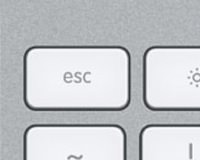Beperkingen activeren op de Apple TV 2 of 3
Niet alleen op je iPhone, iPad of Mac kun je de ‘Beperkingen’ (Ouderlijk Toezicht/Parental Controls) optie inschakelen, maar ook op je Apple TV. Met deze feature is het mogelijk om het gebruik van... lees verder ▸
Niet alleen op je iPhone, iPad of Mac kun je de ‘Beperkingen’ (Ouderlijk Toezicht/Parental Controls) optie inschakelen, maar ook op je Apple TV. Met deze feature is het mogelijk om het gebruik van bepaalde onderdelen uit te schakelen of de toegang tot diensten te beperken. Je kunt de ‘Beperkingen’ terugvinden in het onderstaande menu: Instellingen ▸ Algemeen ▸ Ouderlijk toezicht Bij het eerste gebruik dien je de 'Beperkingen' in te schakelen, dit doe je door in het menu de optie 'Schakel ouderlijk toezicht in' te selecteren, hierna dien je een toegangscode in te voeren. (meer…)lees verder ▸
iOS: Maak je eigen beltoon met GarageBand
iOS: Maak je eigen beltoon met GarageBand
GarageBand voor iOS is één van de applicaties uit de iLife reeks van Apple, naast de grote bekende applicatie zoals iPhoto en iMovie is Garageband een beetje vergeten applicatie. Toch biedt deze app... lees verder ▸
GarageBand voor iOS is één van de applicaties uit de iLife reeks van Apple, naast de grote bekende applicatie zoals iPhoto en iMovie is Garageband een beetje vergeten applicatie. Toch biedt deze applicatie leuke extra's, je kunt creatief bezig zijn met muziek en nummers bewerken. Ook kun je een eigen nummer componeren en deze als je eigen gepersonaliseerde beltoon gebruiken, volg hiervoor de onderstaande stappen om een eigen beltoon te componeren. (meer…)lees verder ▸
Het batterijniveau van bluetooth apparaten bekijken
Wanneer je gebruik maakt van een Bluetooth toetsenbord, muis of trackpad dan is dit een zeer handige toevoeging voor je Mac. Het is echter wel vervelend dat je niet onmiddellijk de batterij-status van... lees verder ▸
Wanneer je gebruik maakt van een Bluetooth toetsenbord, muis of trackpad dan is dit een zeer handige toevoeging voor je Mac. Het is echter wel vervelend dat je niet onmiddellijk de batterij-status van de apparaat kunt bekijken. Je krijgt automatisch een signaal van OS X wanneer het batterijniveau minder dan 10% bedraagt en je de batterijen dringend dient te vervangen. Gelukkig kun je ook via OS X eenvoudig het niveau van de batterij in de gaten houden via het bluetooth-menu in de menubalk. Volg hiervoor onderstaande stappen: (meer…)lees verder ▸
Empty: Automatisch melding bij een volle prullenmand
Iedere Mac gebruiker kent het volgende probleem: Je verwijderd steeds bestanden, afbeeldingen, documenten, enzovoorts naar de prullenmand gedurende vele sessies. Uiteindelijk merk je dat de opslagruim... lees verder ▸
Iedere Mac gebruiker kent het volgende probleem: Je verwijderd steeds bestanden, afbeeldingen, documenten, enzovoorts naar de prullenmand gedurende vele sessies. Uiteindelijk merk je dat de opslagruimte sterk afneemt en dit is te wijten aan een overvolle prullenmand met daarin enkele tientallen aan GB's. Uiteraard is dit eenvoudig op te lossen door de prullenmand te legen, maar je denkt er zelden aan. Gelukkig kun je dit probleem eenvoudig oplossen met de applicatie: 'Empty'. (meer…)lees verder ▸
Handige functies activeren in de Podcast app
Handige functies activeren in de Podcast app
Vorig jaar heeft Apple de Podcast applicatie uitgebracht voor de iPhone, iPad en iPod Touch. Dankzij deze applicatie kun je snel en eenvoudig zoeken naar nieuwe podcasts, podcasts synchroniseren, belu... lees verder ▸
Vorig jaar heeft Apple de Podcast applicatie uitgebracht voor de iPhone, iPad en iPod Touch. Dankzij deze applicatie kun je snel en eenvoudig zoeken naar nieuwe podcasts, podcasts synchroniseren, beluisteren, enzovoorts. Er zitten vele handige en leuke functies in deze applicatie, zo kun je een slaapstand activeren, snel vooruit- en terugspoelen met 15 seconden, het afspelen versnellen, enzovoorts. De applicatie is zeker de moeite waard om eens uit te proberen en is onmisbaar voor de liefhebbers van Podcasts. (meer…)lees verder ▸
Contacten: Een telefoonnummer vergroot weergegeven
De contacten applicatie is de manier in OS X om je contacten te ordenen en te bewaren. Dankzij iCloud worden deze eenvoudig en snel gesynchroniseerd met al je Apple apparaten. Dit is een extreem handi... lees verder ▸
De contacten applicatie is de manier in OS X om je contacten te ordenen en te bewaren. Dankzij iCloud worden deze eenvoudig en snel gesynchroniseerd met al je Apple apparaten. Dit is een extreem handige functie, net zoals de functie die we gaan bespreken in dit artikel. Op het eerste zicht lijkt het vrij nutteloos, echter is het een manier van Apple om aan te tonen dat ze net iets langer nadenken over hun software dan de gemiddelde ontwikkelaar. Wanneer je een telefoonnummer wil bekijken en bijvoorbeeld met een vaste lijn wilt bellen dien je deze nog handmatig in te voeren. (meer…)lees verder ▸
OS X: Vijf handige functies voor de escape-toets
Sommige toetsen op het toetsenbord gebruik je dagelijks en veelvuldig, sommige gebruik je zelden. De escape-toets is zo'n toets die erg handig is maar zelden wordt gebruikt. Apple heeft enkele handige... lees verder ▸
Sommige toetsen op het toetsenbord gebruik je dagelijks en veelvuldig, sommige gebruik je zelden. De escape-toets is zo'n toets die erg handig is maar zelden wordt gebruikt. Apple heeft enkele handige (verborgen) functies toegekend aan de escape-toets. Onderstaande vijf escape functies zijn erg handig in gebruik en geschikt voor dagelijkse toepassing. Spotlight Wanneer je Spotlight activeert, via het vergrootglas rechtsboven in het scherm, kun je eenvoudig en snel zoeken in OS X. Met behulp van één keer te drukken op de escape-toets zal de zoekopdracht verwijderd worden in het zoekveld. Wanneer je tweemaal drukt op de escape-toets zal het Spotlight venster sluiten. (meer…)lees verder ▸

De iTunes bibliotheek exporteren naar Numbers
De iTunes bibliotheek exporteren naar Numbers
iTunes is de muziek applicatie van Apple die standaard aanwezig is in OS X. Via deze applicatie kun je heel eenvoudig je muziekbibliotheek beheren, bewerken en beluisteren. Bovendien kun je dankzij de... lees verder ▸
iTunes is de muziek applicatie van Apple die standaard aanwezig is in OS X. Via deze applicatie kun je heel eenvoudig je muziekbibliotheek beheren, bewerken en beluisteren. Bovendien kun je dankzij deze applicatie eenvoudig muziek, video's, apps, foto's, enzovoorts synchroniseren met je iPhone, iPad en iPods. In iTunes is het mogelijk om een export van je muziek-bibliotheek te maken en deze te importeren in Apple’s applicatie Numbers of de Microsoft variant Excel. Volg hiervoor onderstaande stappen: (meer…)lees verder ▸
iMessage: De gespreksgeschiedenis lokaal bewaren
De berichten applicatie heeft een wisselwerking met iMessage in iOS en zorgt ervoor dat je berichten kunt versturen tussen iOS-apparaten en Macs. FaceTime is geïntegreerd in de applicatie, waardoor j... lees verder ▸
De berichten applicatie heeft een wisselwerking met iMessage in iOS en zorgt ervoor dat je berichten kunt versturen tussen iOS-apparaten en Macs. FaceTime is geïntegreerd in de applicatie, waardoor je heel eenvoudig een video-gesprek kunt starten vanuit het venster. Je kunt ervoor kiezen om de iMessage gespreksgeschiedenis lokaal te bewaren op je Mac. Deze optie is niet standaard geactiveerd, volg hiervoor onderstaande stappen: (meer…)lees verder ▸

iOS: Je eigen telefoonnummer raadplegen
iOS: Je eigen telefoonnummer raadplegen
Wanneer je net een nieuw telefoonnummer hebt is het soms lastig deze te onthouden. Begrijpelijk, daarom kun je deze op verschillende plekken bewaren. Je naamkaartje, je eigen contactformulier in Conta... lees verder ▸
Wanneer je net een nieuw telefoonnummer hebt is het soms lastig deze te onthouden. Begrijpelijk, daarom kun je deze op verschillende plekken bewaren. Je naamkaartje, je eigen contactformulier in Contacten, in de Herinneringen applicatie of zelfs in de notitie applicatie. Echter heeft Apple op meerdere plaatsen je telefoonnummer opgeslagen zodat jij deze snel en eenvoudig kan raadplegen mocht je het vergeten zijn. In onderstaand schema kun je zien waar je telefoonnummer is terug te vinden. (meer…)lees verder ▸
OS X: Handige toetscombinaties voor de Berichten applicatie
Er zijn een groot aantal OS X gebruikers die veelvuldig gebruik maken van toetscombinaties, in vele gevallen werkt een toetscombinatie namelijk een stuk sneller dan dezelfde actie uitvoeren via de mui... lees verder ▸
Er zijn een groot aantal OS X gebruikers die veelvuldig gebruik maken van toetscombinaties, in vele gevallen werkt een toetscombinatie namelijk een stuk sneller dan dezelfde actie uitvoeren via de muis of een trackpad. Nadeel van toetscombinaties is dat je ze natuurlijk wel moet kunnen onthouden. Voor alle applicaties in OS X zijn er toetscombinaties beschikbaar, je hebt standaard en unieke toetscombinaties. De standaard applicaties zijn beschikbaar in bijna alle applicatie. Bijvoorbeeld cmd⌘ + W sluit het actieve venster af en cmd⌘ + F start de zoekfunctie. In onderstaand overzicht vind je de belangrijkste toetscombinaties terug voor de berichten applicatie (iMessage). (meer…)lees verder ▸
Al je Instagram foto’s downloaden als zip bestand
Veel iOS gebruikers maken gebruik van de populaire Instagram app op hun iPhone. Een leuke manier om foto's op originele wijze te delen met je vrienden en kennissen. Dankzij de wisselwerking tussen Ins... lees verder ▸
Veel iOS gebruikers maken gebruik van de populaire Instagram app op hun iPhone. Een leuke manier om foto's op originele wijze te delen met je vrienden en kennissen. Dankzij de wisselwerking tussen Instagram en Facebook kun je automatisch je foto's plaatsen op je tijdlijn. Wanneer je graag al je foto's lokaal in je bezit wil hebben kun je deze downloaden als één zip bestand. (meer…)lees verder ▸
De vergroting van het Dock tijdelijk uitschakelen
Het Dock biedt direct toegang tot bepaalde applicatie op de Mac en geeft ook weer welke applicaties in gebruik zijn. Dankzij het Dock heb je snel toegang tot mappen, bestanden, applicaties, enzovoorts... lees verder ▸
Het Dock biedt direct toegang tot bepaalde applicatie op de Mac en geeft ook weer welke applicaties in gebruik zijn. Dankzij het Dock heb je snel toegang tot mappen, bestanden, applicaties, enzovoorts. Naast de handigheid bevat het Dock ook een strak design en leuke eyecatchers zoals de Stacks, minimaliseren van vensters en een vergrotingseffect. Dankzij het vergrotingseffect kun je het Dock 'kleiner' maken, wanneer de muisaanwijzer geplaatst wordt op het Dock worden de applicaties vergroot weergegeven in de vorm van een waaier. Dit effect is leuk en mooi, maar kan in sommige gevallen vervelend zijn. Met een eenvoudige toetscombinatie kun je het vergrotingseffect tijdelijk uitschakelen. (meer…)lees verder ▸
iOS Standaard tijd van agenda meldingen aanpassen
Sinds iOS 5 is het dankzij berichtencentrum mogelijk meldingen te ontvangen van verschillende applicaties. Zo is het bijvoorbeeld mogelijk om Agenda meldingen te ontvangen van activiteiten, verjaardag... lees verder ▸
Sinds iOS 5 is het dankzij berichtencentrum mogelijk meldingen te ontvangen van verschillende applicaties. Zo is het bijvoorbeeld mogelijk om Agenda meldingen te ontvangen van activiteiten, verjaardagen, enzovoorts. In Mountain Lion kun je per type activiteit aangeven of je wel of geen melding wilt ontvangen. Vanaf nu is dit ook mogelijk in iOS 6, om de meldingen aan te passen open je de instellingen van de Agenda applicatie via: (meer…)lees verder ▸